Uppdatera Groove Music-appen om du får det här felet
- FileCoAuth.exe tillhör Microsoft OneDriveFile Co-Authoring Executable-processen.
- Det finns flera varianter av fel som kan åtföljas av FileCoAuth.exe.
- Du kan åtgärda felen genom att skapa ett PowerShell-skript via Anteckningar eller återställa Windows.
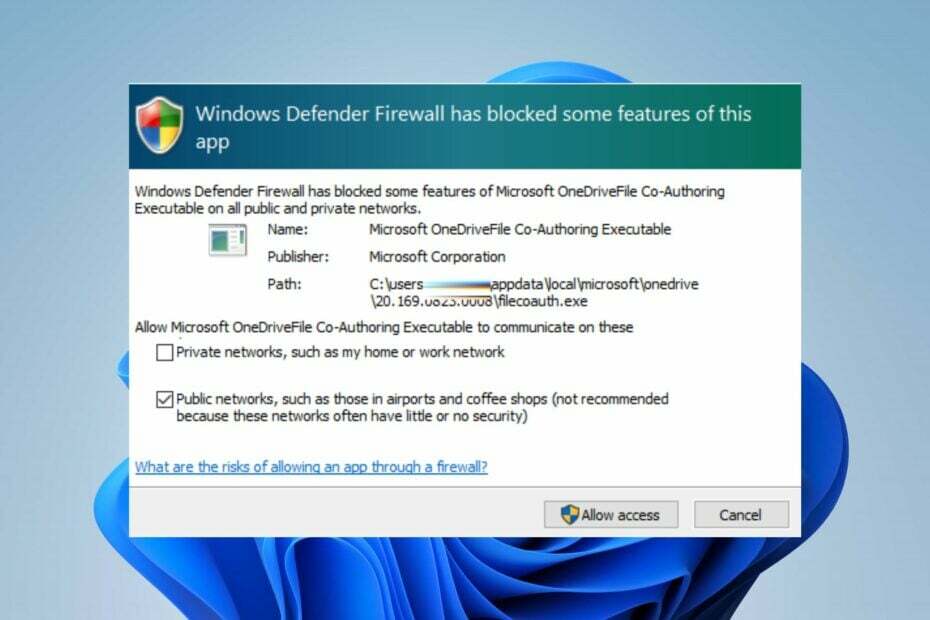
XINSTALLERA GENOM ATT KLICKA PÅ LADDA FILEN
- Ladda ner och installera Fortect på din PC.
- Starta verktyget och Börja skanna
- Högerklicka på Reparera, och fixa det inom några minuter.
- 0 läsare har redan laddat ner Fortect hittills denna månad
Många användare har klagat på ett felmeddelande FileCoAuth.exe som fortsätter att dyka upp från ingenstans på systemet. Felet hindrar användare från att öppna vissa program. Den här artikeln kommer dock att diskutera felet och hur man åtgärdar det.
Alternativt kan du läsa om OneDrive-fel 0x8004deef och sätt att lösa det på Windows-datorer.
Vad är Filecoauth.exe?
FileCoAuth.exe är en körbar exe-fil som körs på Windows operativsystem. Det tillhör Microsoft OneDriveFile Co-Authoring Executable-processen.
Vidare följer filen med som ett installationspaket med Microsoft OneDrive-programvaran utvecklad av en Microsoft-programutvecklare.
Hur fixar jag filecoauth.exe-fel?
Innan du fortsätter med avancerade lösningar, gå igenom följande preliminära kontroller:
- Kör en skanning av skadlig programvara – Det kommer att skanna datorn efter skadlig programvara och andra skadliga filer eller program som kan orsaka FileCoAuth.exe-fel eller infektera filen.
- Uppdatera Windows – Att installera de senaste uppdateringarna för Windows kommer att åtgärda buggar som orsakar problem med systemet och dess program.
- Installera om Windows med installationsmedia – Du kan också skapa ett startbart installationsmedium för att installera om Windows om det behövs.
- Utför en systemåterställning – Om du återställer systemet återställs de senaste ändringarna och programvaruinstallationerna som leder till fel på datorn. Kontrollera vidare vad du ska göra om Återställningspunkten fungerar inte på din PC.
Om felet kvarstår efter att ha provat ovanstående preliminära kontroller, fortsätt med korrigeringarna som beskrivs nedan:
- Vänsterklicka på Start knapp, typ Microsoft butik, och klicka Öppen.
- Skriv sedan Groove musikspelare, utöka sedan alternativet för Windows mediaspelare.
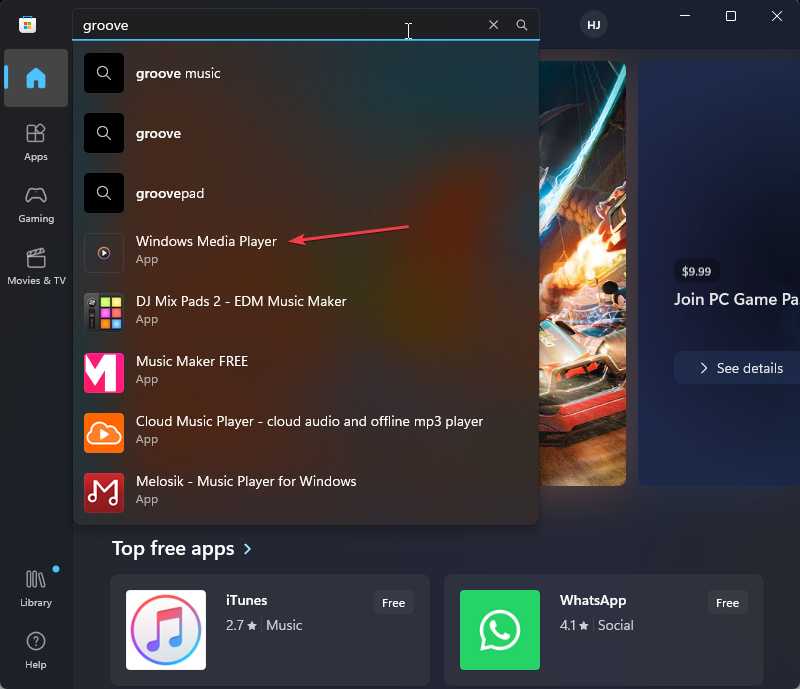
- Välj Uppdatering knappen under denna och vänta på att appen ska uppdatera sig själv.
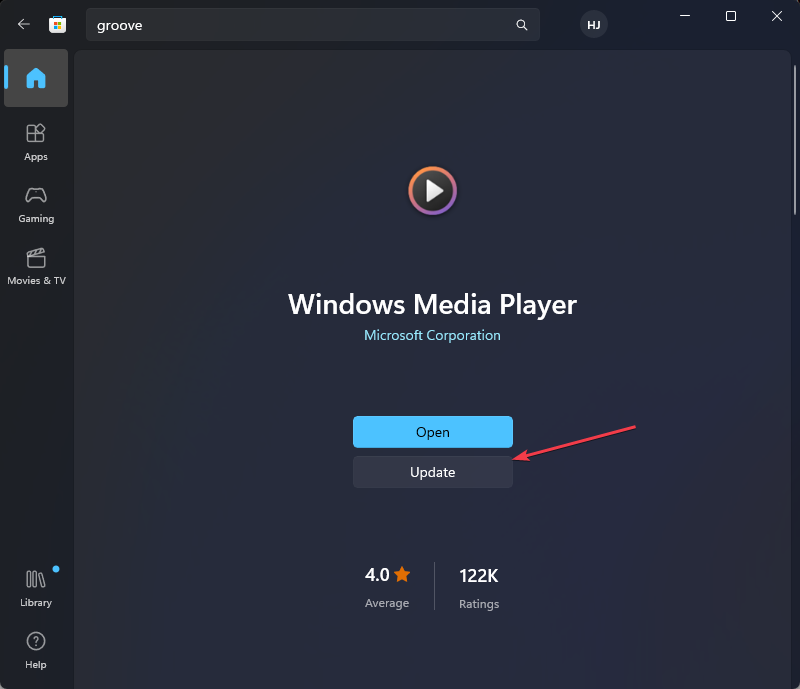
- Stäng sedan din Microsoft-butik.
Några av användarna har hävdat att de kunde åtgärda problemet genom att uppdatera Groove Music-appen.
2. Skapa ett PowerShell-skript via Anteckningar
- Vänsterklicka på Start knapp, typ Anteckningsblock, och klicka på det översta resultatet för att öppna appen.
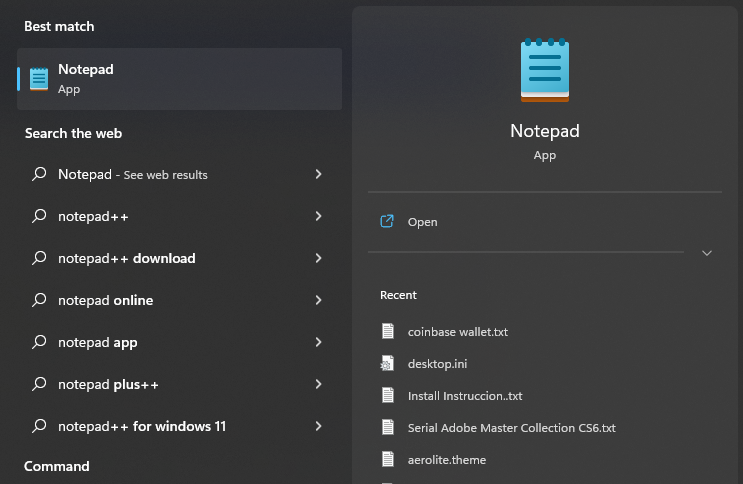
- På sidan Untitled Notepad, kopiera och klistra in följande skript i textfilen:
Get-Event | Remove-Event Get-EventSubscriber | Avregistrera-Event $Query = 'VÄLJ * FRÅN Win32_ProcessStartTrace' $action = { $e = $Event. SourceEventArgs. NewEvent $fmt = 'ProcessStarted: (Session-ID={0,5}, ID={1,5}, Parent={2,5}, Time={3,20}, Name="{4}")' $ msg = $fmt -f $e. Sessions-ID, $e. ProcessId, $e. ParentProcessId, $event. TimeGenerated, $e. ProcessName Write-host -ForegroundColor Röd $msg Write-host -Förgrundsfärg Grön $e. Användare } Register-WmiEvent -Query $Query -SourceIdentifier ProcessStart -Action $Action - Klicka på Fil alternativet i det vänstra hörnet av den övre raden och välj Spara som alternativ från rullgardinsmenyn.
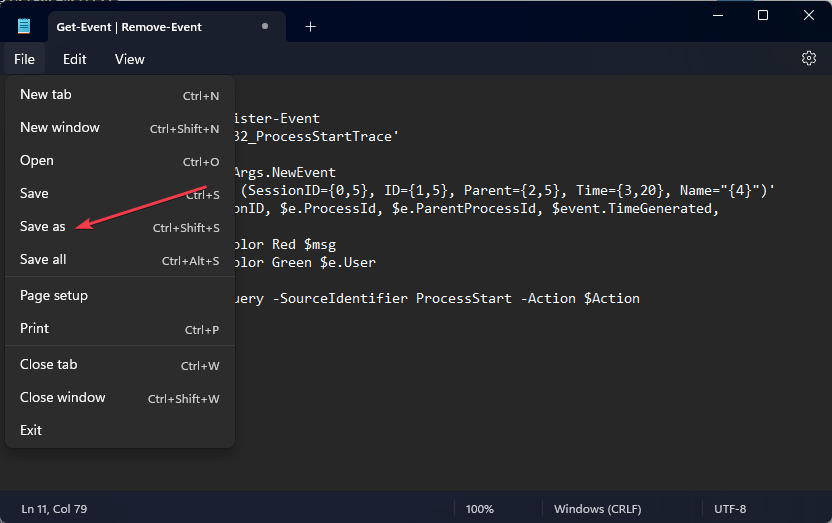
- När du bekräftar ett beskrivande namn för skriptet, se till att du använder ps1 filtyp och inställning Spara som typ till Alla filer. Efter det klickar du på Spara knapp.
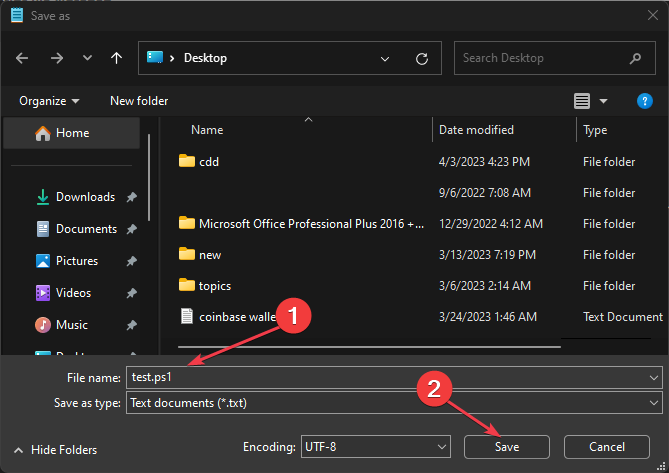
PowerShell-skripten hjälper dig att hitta filplatsen som gjorde anropen och ta bort den, lösa .exe-processen och stoppa popup-fönster.
- VirTool: Win32/DefenderTamperingRestore: Hur man tar bort
- Sysmain.dll kunde inte hittas: Hur man åtgärdar det
- Dcfwinservice: Vad är det och hur man fixar dess höga CPU-användning
- Inkompatibel drivrutin stänger av minnesintegritet i Windows 11
- Webengine4.dll: Vad är det och hur man åtgärdar dess fel
3. Återställ datorn via kommandotolken
- Vänsterklicka på Start knapp, typ kommandotolkenoch välj Kör som administratör.
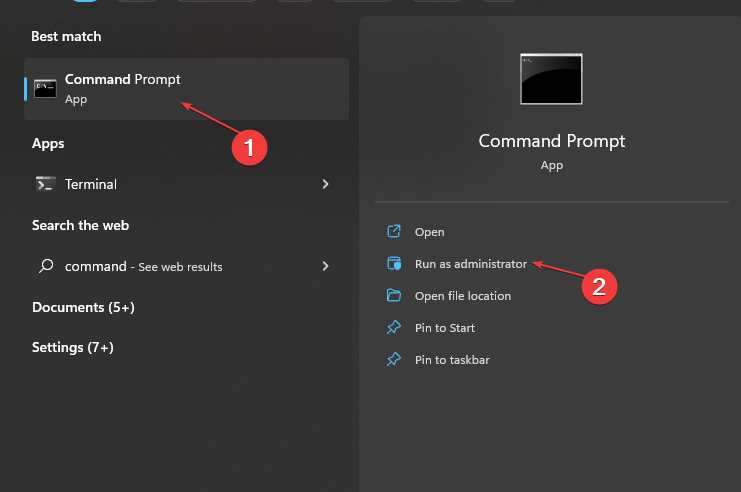
- Klicka nu Ja på Användarkontokontroll (UAC) prompt.
- Kopiera och klistra sedan in följande kommando och tryck på Stiga på:
systemåterställning -fabriksåterställning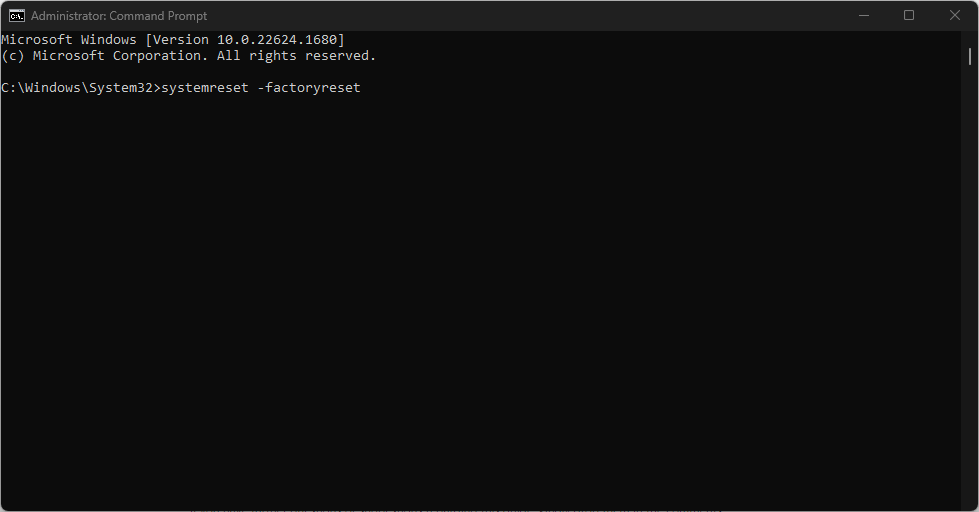
- Nu bör du se det traditionella återställningsfönstret på din skärm.
- Följ instruktionerna på skärmen för att återställa din dator.
Om du kör kommandona ovan visas den traditionella Windows 11-dialogrutan Återställ från kommandotolken, så att du kan välja önskat alternativ.
Läs igenom vår detaljerade guide om hur du gör återställ Windows 11 till fabriksinställningarna på din PC.
Sammanfattningsvis har vi en omfattande artikel om 0x8004dec5 OneDrive-fel och sätt att fixa det på Windows-datorer. Kontrollera också hur du fixar OneDrive-fel under avstängning på Windows 11.
Om du har ytterligare frågor eller förslag, vänligen skriv dem i kommentarsfältet nedan.
Har du fortfarande problem?
SPONSRAD
Om förslagen ovan inte har löst ditt problem kan din dator uppleva allvarligare Windows-problem. Vi föreslår att du väljer en allt-i-ett-lösning som Fortect för att lösa problem effektivt. Efter installationen klickar du bara på Visa&fix knappen och tryck sedan på Starta reparation.
![[Löst] Datorns betrodda plattformsmodul har inte fungerat](/f/5384bd255810db0832ec33c00d7644e3.jpg?width=300&height=460)

![KORRIGERING: Tidsgränsen för semafor har löpt ut [5 lösningar]](/f/a3ec24ba62920ca5b8d413de29bb2f8c.jpg?width=300&height=460)